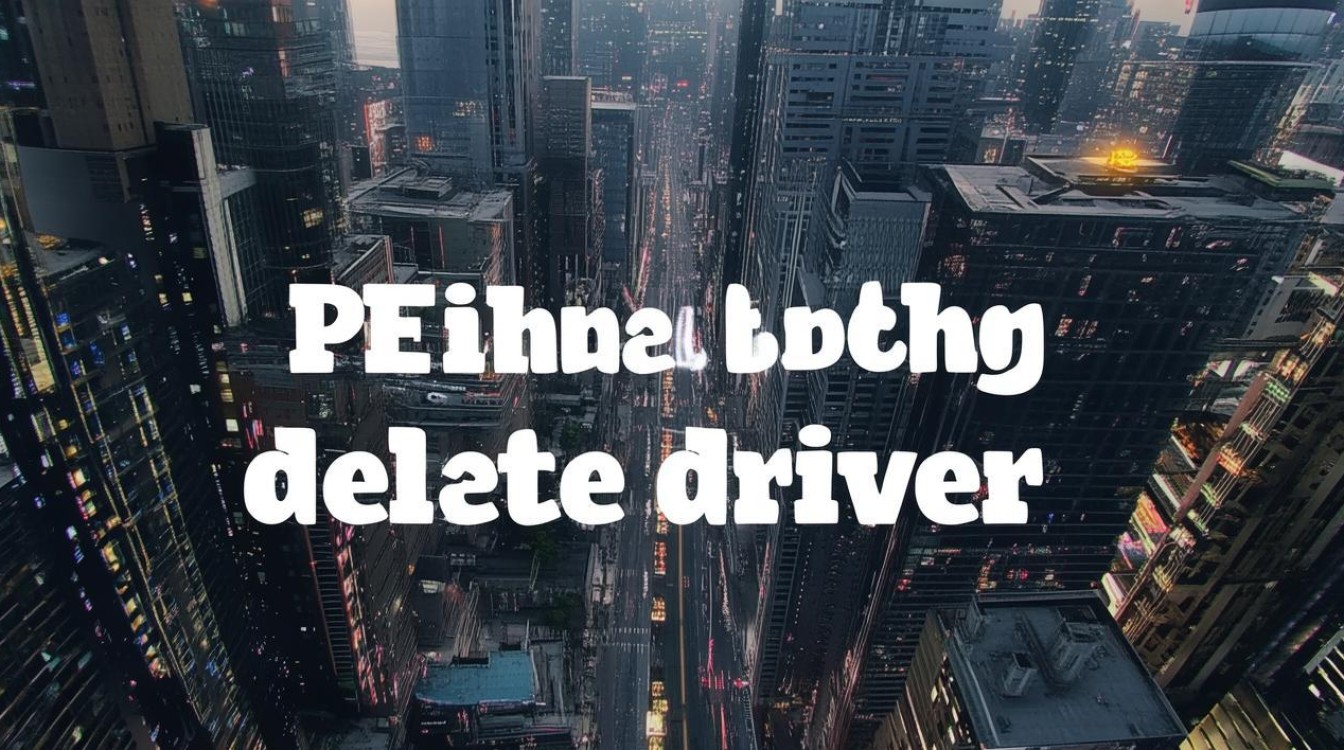u盘驱动删除了怎么办
shiwaishuzidu 2025年4月26日 00:20:01 驱动 3
重新安装U盘驱动,可通过设备管理器更新驱动或使用驱动安装软件自动检测安装。
当U盘驱动删除后,可按以下方法解决:

使用设备管理器重新安装驱动
- 打开设备管理器:在Windows系统中,同时按下
Win + X组合键,在弹出的菜单中选择“设备管理器”;或者右键点击“此电脑”,选择“管理”,在计算机管理窗口中找到“设备管理器”。 - 找到U盘设备:在设备管理器窗口中,找到“通用串行总线控制器”类别,展开后可以看到与U盘相关的设备,通常显示为“USB大容量存储设备”或有具体的芯片厂商标识等,如果U盘设备图标上有黄色感叹号或红色叉号,表示该设备的驱动存在问题。
- 更新驱动程序:右键点击有问题的U盘设备,选择“更新驱动程序软件”,在弹出的更新向导中,选择“自动搜索更新的驱动程序软件”,系统将自动在互联网上搜索并安装最新的驱动程序,如果计算机已连接到互联网,且U盘驱动能够被系统自动识别并找到合适的驱动,该方法较为简便有效,若没有连接网络,可选择“浏览计算机以查找驱动程序软件”,然后指定之前下载好的驱动程序所在的文件夹路径进行安装。
- 重新安装驱动程序:若更新驱动程序无法解决问题,可以尝试右键点击U盘设备,选择“卸载”,然后在弹出的确认对话框中勾选“删除此设备的驱动程序软件”(注意:此操作会彻底删除U盘驱动,需确保已备份重要数据),点击“确定”卸载驱动,卸载完成后,重新插拔U盘,系统会自动检测到新硬件并尝试重新安装驱动,按照系统提示进行操作,让系统自动搜索并安装合适的驱动程序即可。
使用系统还原功能恢复驱动
- 检查系统还原点:如果在删除U盘驱动之前,系统创建了还原点,可以使用系统还原功能将系统恢复到之前的正常状态,从而恢复被删除的U盘驱动,点击“开始”菜单,在搜索框中输入“创建还原点”或“系统还原”,打开系统还原设置界面,查看是否有可用的还原点。
- 执行系统还原:选择合适的还原点后,点击“下一步”,按照系统提示进行操作,确认还原操作无误后,系统将开始还原过程,在还原过程中,计算机可能会重新启动几次,等待还原完成即可,还原完成后,U盘驱动应该会被恢复,可尝试插入U盘查看是否能够正常使用。
手动下载并安装驱动程序
- 确定U盘主控芯片型号:不同品牌和型号的U盘所使用的主控芯片可能不同,需要先确定U盘的主控芯片型号,以便下载对应的驱动程序,可以通过一些芯片检测工具来获取U盘的主控芯片信息,如ChipGenius等,将U盘插入电脑,运行芯片检测工具,工具会自动识别并显示出U盘的主控芯片型号、制造商等信息。
- 下载驱动程序:根据获取到的主控芯片型号,访问对应的官方网站或可靠的驱动下载网站,下载适用于该芯片型号的U盘驱动程序,如果是安国(Alcor)主控芯片,可到安国官方网站下载;如果是群联(Phison)主控芯片,可到群联官方网站下载,在下载驱动程序时,要注意选择与操作系统版本相匹配的驱动程序,如Windows 10、Windows 8.1、Windows 7等。
- 安装驱动程序:下载完成后,解压驱动程序压缩包(如果有压缩的话),双击运行安装程序,按照安装向导的提示进行操作,一般包括阅读许可协议、选择安装路径、安装组件等步骤,在安装过程中,可能需要连接U盘,以便驱动程序能够正确识别并安装到U盘设备上,安装完成后,重启计算机,使驱动程序生效。
检查USB接口及硬件连接
- 更换USB接口:有时U盘驱动删除后无法识别,可能是由于USB接口故障或接触不良导致的,尝试将U盘插入电脑上的其他USB接口,尤其是主板上的USB接口,看是否能够正常识别和使用,如果其他接口可以正常使用,说明原来的USB接口可能存在问题,可以尝试清理接口灰尘或更换接口。
- 检查U盘硬件:除了驱动程序问题,U盘本身的硬件故障也可能导致无法正常使用,检查U盘是否有外观损坏,如外壳破裂、接口变形等,如果U盘有指示灯,观察插入电脑时指示灯是否亮起,若不亮则可能是U盘硬件出现问题,还可以将U盘连接到其他电脑上,看是否能够正常识别和使用,以排除U盘硬件故障的可能性。
以下是一个简单的故障排查表格:
| 排查步骤 | 操作方法 | 预期结果 | 实际结果 |
|---|---|---|---|
| 检查设备管理器 | 打开设备管理器,查看U盘设备状态 | 发现U盘设备有黄色感叹号或红色叉号 | 若符合预期,需进一步操作;若未发现异常,可能不是驱动问题 |
| 更新驱动程序 | 右键点击U盘设备,选择“更新驱动程序软件”,自动搜索更新 | 系统自动下载安装最新驱动,U盘恢复正常使用 | 若成功,问题解决;若不成功,尝试其他方法 |
| 卸载并重新安装驱动 | 右键点击U盘设备,选择“卸载”,勾选“删除此设备的驱动程序软件”,重新插拔U盘 | 系统自动重新安装驱动,U盘可正常使用 | 若成功,问题解决;若不成功,继续排查 |
| 使用系统还原 | 若有可用还原点,执行系统还原操作 | 系统恢复到之前状态,U盘驱动恢复 | 若成功,问题解决;若无还原点或还原不成功,考虑其他方法 |
| 手动下载驱动 | 确定U盘主控芯片型号,下载对应驱动并安装 | 安装完成后U盘可正常使用 | 若成功,问题解决;若不成功,检查驱动是否匹配或安装过程是否有误 |
| 检查USB接口及硬件 | 更换USB接口,检查U盘硬件 | 在其他接口或电脑上U盘可正常使用 | 若成功,问题可能出在原接口或电脑设置;若不成功,可能是U盘硬件故障 |
FAQs
问题1:为什么我的电脑在设备管理器中找不到U盘设备?

回答:可能是U盘未正确连接、USB接口故障、U盘硬件损坏或系统设置问题,首先确保U盘已插入电脑且连接稳固,尝试更换USB接口,若仍无法找到,可检查设备管理器中是否有未知设备或感叹号标记的设备,右键点击选择“启用设备”,若问题依旧,可能是U盘硬件故障,建议更换U盘测试。
问题2:重新安装U盘驱动后,U盘仍然无法使用怎么办?

回答:若重新安装驱动后U盘仍无法使用,可能是驱动版本不兼容、系统存在其他问题或U盘硬件故障,首先确保下载的驱动版本与操作系统匹配,尝试从官方网站下载最新版本驱动,若问题依旧,可检查系统是否有其他错误或冲突,如病毒、恶意软件等,若排除系统问题后U盘仍无法使用,很可能是U盘硬件损坏,建议联系售后服务或更换U盘。